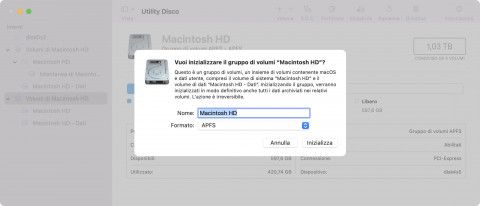Come clonare l’Hard Disk del Mac
Clonare l'hard disk del Mac significa fare una copia esatta di tutto il contenuto del disco interno su un nuovo supporto, che sia un hard disk meccanico o di tipo SSD. Per cui, alla fine della clonazione avremo un "disco clone" contenente ogni singolo dato presente dell'hard disk di origine, compresi il sistema operativo macOS e le applicazioni installate.
Com'è possibile immaginare, la clonazione può essere un'operazione molto utile per chi desidera sostituire il disco meccanico del proprio Mac con un SSD per migliorane le prestazioni. In questo caso si risparmierà tempo prezioso poiché non sarà necessario reinstallare nuovamente il sistema operativo e tutte le app nel nuovo disco.
Cosa serve prima di iniziare
Per riuscire nel nostro intento, naturalmente avremo bisogno di un hard disk su cui effettuare la copia che sia di capacità uguali o superiori al disco del Mac da clonare.
Sarà necessario anche una docking station SATA o un case che ci consentirà di collegare il nuovo hard disk al Mac via USB, su Amazon se ne trovano a bizzeffe!
Per finire un programma per la clonazione, in questa guida userò Carbon Copy Cloner. Anche se si tratta di un software di tipo commerciale è possibile sfruttare il periodo di prova di 30gg, per cui non sarà necessario sborsare 1 euro.
Operazioni preliminari
Prima di iniziare è necessario preparare l'hard disk di destinazione della nostra copia, quindi collegare il disco al Mac usando l'hub USB e avviare "Utility Disco" da "Applicazioni > Utility" per inizializzarlo usando il formato "APFS" su macOS 10.14 o successivi o "HFS+" su macOS 10.13 High Sierra o precedenti. In ogni caso la partizione dovrà essere impostata su "Tabella partizione GUID".
Terminata l'inizializzazione potremo finalmente clonare l'unità del Mac sul disco esterno.
Come clonare l'Hard Disk del Mac sul nuovo disco
Avviamo Carbon Copy Cloner e selezioniamo il disco interno del Mac come disco di origine e l'unità di destinazione, ovvero il disco esterno su cui fare la copia.
Fatto ciò bisognerò cliccare sul pulsante "Avvia" ed attendere con pazienza la fine del processo di clonazione che potrebbe durare anche delle ore, a seconda della dimensione e della velocità del disco.
Terminata la copia sarà possibile usare il disco clonato ove convenga, ad esempio per sostituirlo al disco principale del Mac.
Iscrivendoti al blog, ti invieremo un'e-mail settimanale con la selezione dei migliori articoli.